نحوه نصب Shutter در لینوکس برای گرفتن اسکرین شات
Shutter یک برنامه قابل اعتماد، رایگان و منبع باز برای کاربران لینوکس است، اما چگونه آن را روی سیستم خود برای گرفتن اسکرین شات نصب کنید؟

برنامه اسکرین شات یک ابزار اساسی و در عین حال مهم است که هر چند وقت یکبار همه به آن نیاز دارند. اگرچه اکثر توزیعهای لینوکس بهطور پیشفرض قادر به گرفتن اسکرینشات هستند، داشتن یک برنامه اسکرینشات قدرتمند میتواند این قابلیتها را حتی بیشتر گسترش دهد.
در این مقاله نگاهی به Shutter، یک برنامه رایگان و متن باز اسکرین شات برای لینوکس خواهیم داشت. ما در مورد نحوه نصب شاتر بر روی سیستم خود به همراه راهنمای مختصری در مورد استفاده از ابزار بحث خواهیم کرد.
نحوه نصب شاتر
در اینجا نحوه نصب Shutter بر روی دستگاه لینوکس خود آورده شده است.
در اوبونتو/دبیان
برای نصب شاتر در سیستمهای مبتنی بر دبیان مانند اوبونتو و کالی لینوکس، دستور زیر را در ترمینال تایپ کنید:
sudo apt install shutter
توجه داشته باشید که اگر از اوبونتو نسخه ۱۸.۰۴ و بالاتر استفاده می کنید، باید Shutter را از مخزن PPA linuxuprising نصب کنید. با افزودن PPA به لیست مخزن شروع کنید.
sudo add-apt-repository -y ppa:linuxuprising/shutter
سپس لیست مخزن سیستم خود را با استفاده از APT به روز کنید:
sudo apt update
در نهایت برای نصب Shutter را اجرا کنید:
sudo apt install shutter
همچنین، اگر سیستم شما از snap پشتیبانی می کند، می توانید Shutter را از فروشگاه Snap با استفاده از موارد زیر نصب کنید :
sudo snap install shutter
در آرچ لینوکس
از آنجایی که Shutter در مخزن Arch Community موجود است، می توانید آن را مستقیماً با استفاده از pacman دانلود کنید.
sudo pacman -S shutter
در Fedora/CentOS و RHEL
در فدورا، یکی از دستورات زیر را برای نصب Shutter تایپ کنید:
sudo dnf install shutter sudo yum install shutter
در CentOS، ابتدا باید مخزن nux-dextop را فعال کنید:
sudo yum --enablerepo=nux-dextop install shutter
سپس، Shutter را با استفاده از YUM به صورت زیر نصب کنید:
sudo yum install shutter
نحوه گرفتن اسکرین شات با استفاده از شاتر در لینوکس
گرفتن اسکرین شات با شاتر یک کار ساده است. هنگامی که برنامه را راه اندازی کردید، به File > New بروید و نوع اسکرین شات مورد نظر خود را برای گرفتن انتخاب کنید. گزینه های موجود عبارتند از Selection، Active Window، Desktop، Select Window، Menu، Tooltip و Web.
اگر می خواهید از کل صفحه عکس بگیرید، Desktop را از لیست انتخاب کنید و شاتر به طور خودکار اسکرین شات را برای شما می گیرد. به همین ترتیب، میتوانید با استفاده از Selection یک اسکرینشات جزئی بگیرید ، با کلیک بر روی پنجره فعال ، پنجره فعال را بگیرید و با استفاده از Select Window پنجرهای را که میخواهید بگیرید انتخاب کنید .
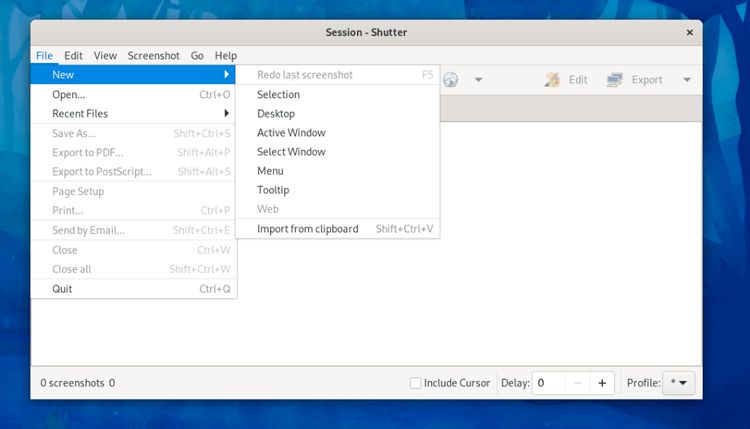
برای ذخیره اسکرین شات، روی File > Save As کلیک کنید و مکان مناسب را انتخاب کنید.
توجه داشته باشید که رابط کاربری ممکن است بسته به توزیعی که استفاده می کنید کمی متفاوت باشد. در آرچ لینوکس، گزینه های اسکرین شات را دقیقاً در زیر منوی برنامه با نمادهایی در کنار برچسب های نوع اسکرین شات دریافت می کنید.
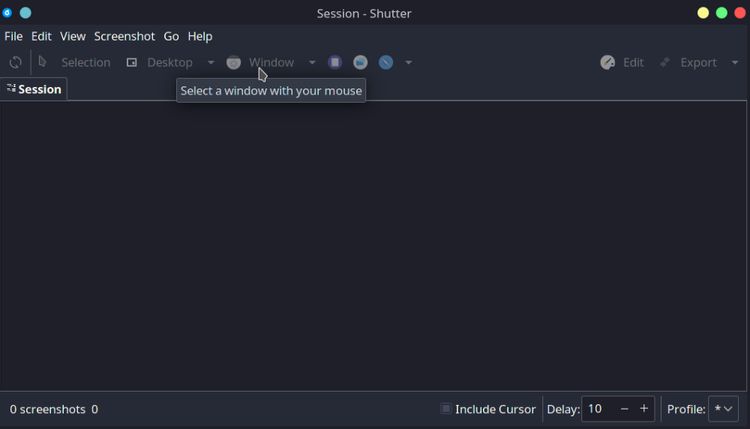
اسکرین شات به بخشی جدایی ناپذیر از زندگی روزمره ما تبدیل شده است. مردم برای همه چیز اسکرین شات می گیرند – ارائه ها، وبلاگ ها، پست های رسانه های اجتماعی، و غیره. در حالی که هر سیستم عاملی عملکرد مناسبی از اسکرین شات را ارائه می دهد، شما می توانید با نصب یک ابزار اسکرین شات شخص ثالث، از محدودیت ها فراتر بروید.
اگر از ایده نصب یک برنامه اختصاصی برای گرفتن اسکرین شات وحشت زده اید، از کلیدهای پیش فرض برای گرفتن اسکرین شات در رایانه خود استفاده کنید.







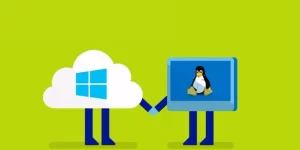



دیدگاه ها